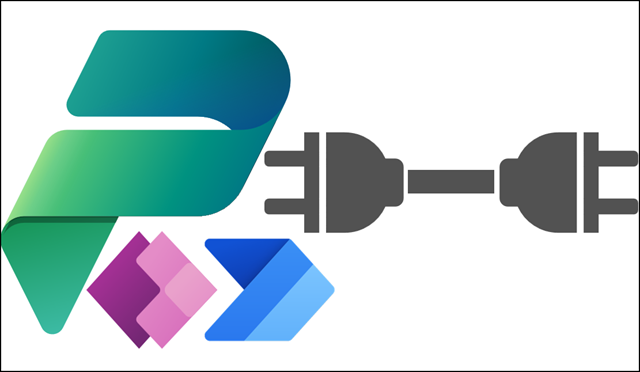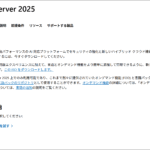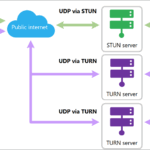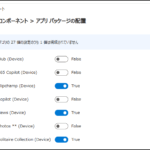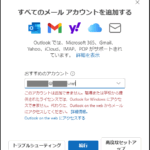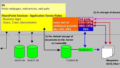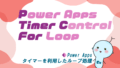Power Automate や Power Apps はすぐに使い始めてワークフローやアプリが作成できるので、利用されいる方も多いでしょう。深く学習しなくてもそれなりのモノが作れますが、より複雑な動作をさせたい、高度な機能を利用したいとなってくると、ドキュメントや解説を読むにも用語や概念への基礎的な知識が必要となります。
そのような知識を広めていただけるような記事をこれから投稿していきますので、ぜひ皆さんの Power Platform 活用の参考にしてください。
コネクタとは
Power Platform (Power Automate や Power Apps) を利用してフローやアプリを作成する際に「コネクタ」を利用します。「コネクタ」を利用すると、Power Automate のフローや Power Apps のアプリから Microsoft 365 を始めとするさまざまなサービス・アプリケーションに接続して、そのデータを取り扱うことができます。
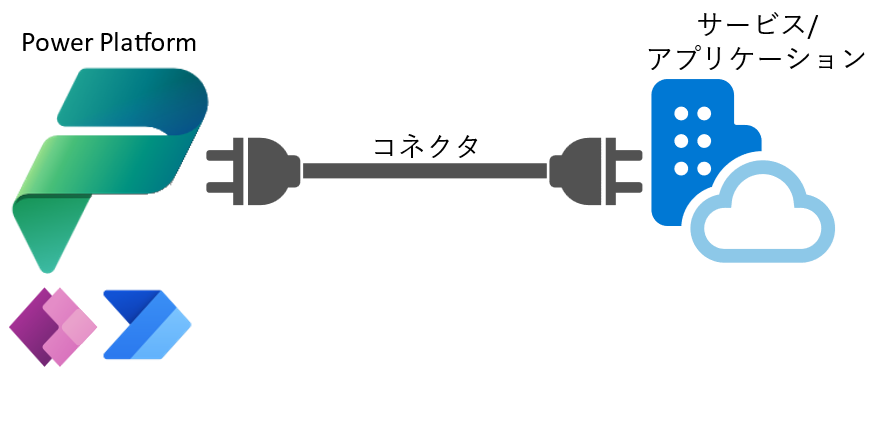
Power Platform で利用できるコネクタは現在 1,000 種類以上提供されており、その一覧を以下で確認できます。
なお、多くのコネクタは Microsoft Azure での自動実行ソリューションである Azure Logic Apps でも利用可能です。
コネクタの種類
コネクタは2種類あります。
| コネクタの種類 | 説明 |
| 事前構築コネクタ | あらかじめ定義されすぐに使用できるように提供されているコネクタ |
| カスタム コネクタ | 利用者が必要に応じて独自の接続先・動作を定義して構築(開発)するコネクタ |
事前構築コネクタは、さらに以下のように分類されます。
| 提供元による分類 | |
| Microsoft 提供 | Microsoft 以外が提供 |
| ライセンスによる分類 | |
| 標準コネクタ | プレミアム コネクタ |
| Microsoft 365 サブスクリプションに含まれる Power Apps Basic / Power Automate Basic で利用できるコネクタ | Power Platform のサブスクリプション(Power Apps Premium / Power Automate Premium / Power Automate Process など)が無いと利用できないコネクタ(プレミアム コネクタが利用できるユーザーは、すべての標準コネクタも利用できます) |
コネクタの動作
コネクタの接続先となるサービスやアプリケーションには、そのサービスやアプリケーションを外部のプログラムから利用・操作するための API(アプリケーション プログラミング インターフェース)が用意されています。
この API によって、プログラムを作成することでサービスやアプリケーションからデータを取得したり、サービスやアプリケーションを操作して処理を行わせたりすることができます。
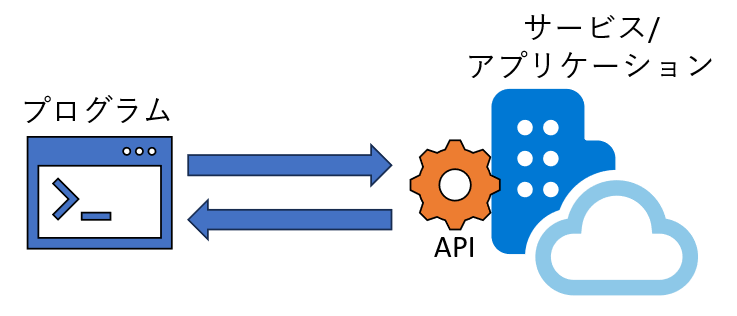
しかし API はプログラミング言語を使って利用することが想定されているので、Power Platform のようなローコード/ノーコードの環境からそのまま呼び出して使用することが困難です。そこで Power Platform から呼び出して利用しやすいよう、さまざまなサービスやアプリケーションの API に対する操作をあらかじめ定義して、簡単に利用できるようにしたプログラムが「コネクタ」です。
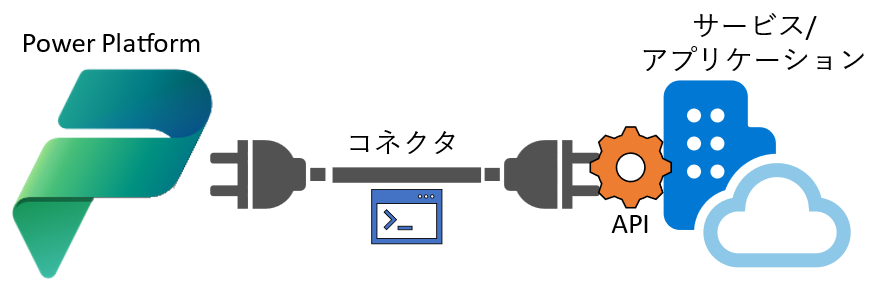
コネクタの動作
コネクタでは2種類の動作が定義されています。「アクション」と「トリガー」です。
アクションはコネクタを通じてユーザー(ワークフローやアプリの実行者)がサービスやアプリケーションに対して行う「操作」です。例えばデータの検索、読み出し、書き込み、更新、削除などの動作の指示です。1つのコネクタには通常、複数のアクションが定義されています。
コネクタはアクションで定義されている操作を接続先のサービスやアプリケーションの API に変換して、サービスやアプリケーションを操作します。そしてその結果をワークフローやアプリで利用できる形式で返します。
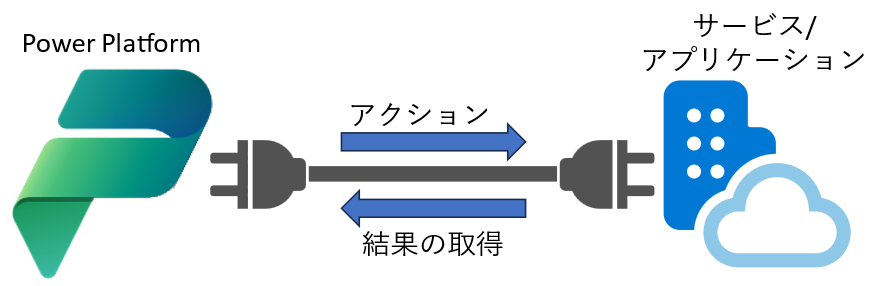
トリガーは Power Automate で利用できる機能で、コネクタで接続したサービスやアプリケーションからの通知でワークフローを開始する機能です。
メッセージの到着やコメントの投稿、アイテムの追加、ファイルのアップロードなどサービスやアプリケーションで行われるさまざまな動作をトリガーとして、ワークフローの実行を開始することができます。
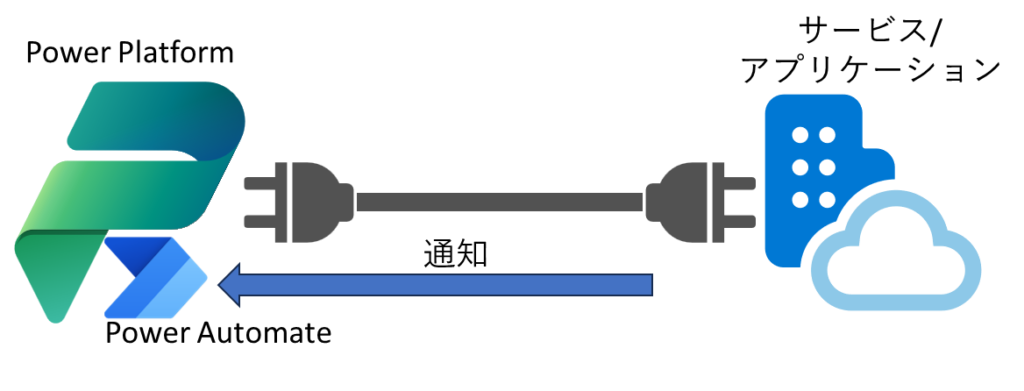
トリガーはサービスやアプリケーションからの通知を以下のいずれかの方法で取得します。
- ポーリング:コネクタ側から一定間隔でサービスやアプリケーションに問い合わせを行う方法
- プッシュ:コネクタがサービスやアプリケーションに(そのような機能を持っていれば)通知を行うように依頼し、通知を受け取る方法
コネクタによっていずれが使用されるか決まっています。プッシュの場合はサービスやアプリケーションが通知したら即時にワークフローが開始されますが、プッシュの場合は問い合わせを行う間隔があるので、サービスやアプリケーションでトリガーとなる動作が行われてもワークフローは即時に実行されません。次の問い合わせで通知を受け取ったタイミングで開始されます。
まとめ
今回はPower Platform で利用される「コネクタ」について解説しました。コネクタは Power Automate のワークフローや Power Apps のアプリから Microsoft 365 を始めとするさまざまなサービス・アプリケーションに接続して、そのデータを取り扱うことができる機能です。コネクタの使い方を習得することで、より高度で複雑なアプリやワークフローを作成できるようになります。
皆さんもこのブログも参考にして、Power Platform を極めてください。